1、在VMWare中设置虚拟机的网络访问方式为NAT(主要是为了主机与虚拟机之间可以相互访问),如下图:
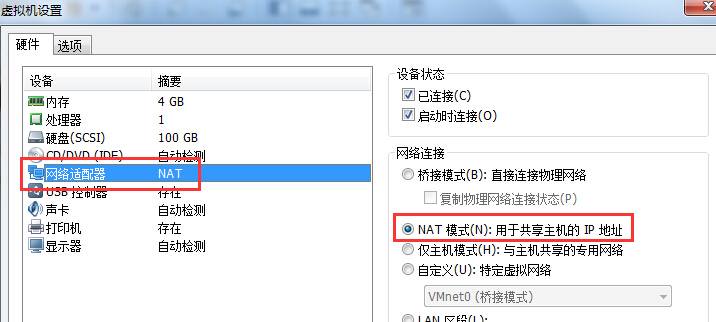
2、本地计算机 右键点击 进入管理界面,开启Windows Firewall 服务 和 ICS 服务(相关依赖服务均要开启)
3、在VMWare中安装好虚拟机后,默认会产生两个连接,如下:

请设置 VMnet8 的ip获取方式为自动获取
4、在本地计算机中,对windows当前使用的网络连接(本地连接或是无限连接)设置共享,如下图所示:
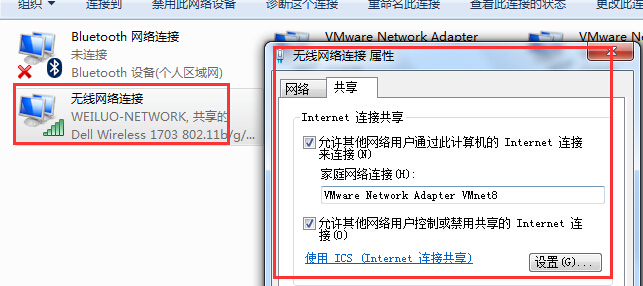
在家庭网络连接的下拉框中选择 VMnet8,点击“确定”
完成后,VMnet8的ip一般情况下会自动修改为:192.168.137.1,子网掩码为:255.255.255.0
5、进入CentOS,设置eth0,命令: vi /etc/sysconfig/network-scripts/ifcfg-eth0,设置如下:
DEVICE="eth0"
BOOTPROTO="static"
IPADDR="192.168.137.2"
NETMASK="255.255.255.0"
HWADDR="00:0C:29:FC:F6:74"
ONBOOT="yes"
TYPE="Ethernet"
ARPCHECK="no"
保存后,重启网络服务 service network restart
6、一般情况下,网络是可以使用了,如果还不行的话,设置一下如下的信息:
1)网关: vi /etc/sysconfig/network
NETWORKING=yes
HOSTNAME=localhost.localdomain
GATEWAY=192.168.137.1
2)DNS: vi /etc/resolv.conf
search localdomain
nameserver 192.168.137.1
保存退出,并重启网络服务 service network restart
7、另外要记住,如果因为在调试网络过程中修改了 虚拟网络编辑器 中的参数,请在还原后再按照上述操作进行一遍。
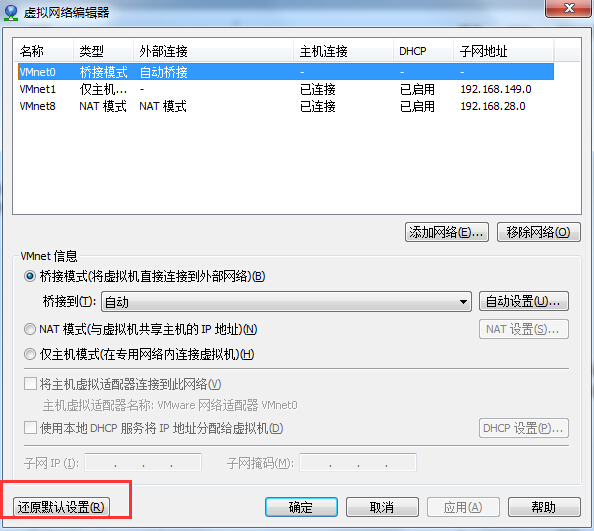
8、拨号上网的场景下,通过本地网络共享的方式在虚拟机中无法上网,具体原因未知
后使用路由器无线网络,虚拟机内可以正常上网








 本文详细介绍了如何在VMware中配置虚拟机网络访问方式为NAT,开启Windows防火墙和ICS服务,安装虚拟机后设置VMnet8的IP获取方式为自动获取,本地计算机设置网络连接共享至VMnet8,CentOS中设置eth0的网络参数,以及解决拨号上网场景下虚拟机无法上网的问题。
本文详细介绍了如何在VMware中配置虚拟机网络访问方式为NAT,开启Windows防火墙和ICS服务,安装虚拟机后设置VMnet8的IP获取方式为自动获取,本地计算机设置网络连接共享至VMnet8,CentOS中设置eth0的网络参数,以及解决拨号上网场景下虚拟机无法上网的问题。
















 1983
1983

 被折叠的 条评论
为什么被折叠?
被折叠的 条评论
为什么被折叠?








